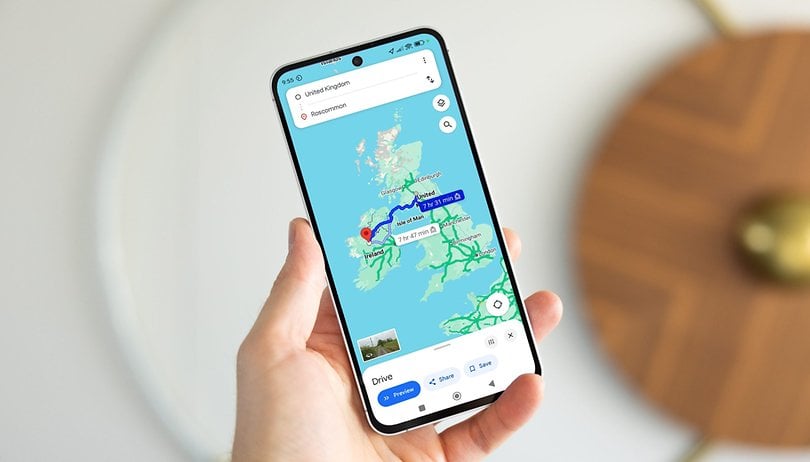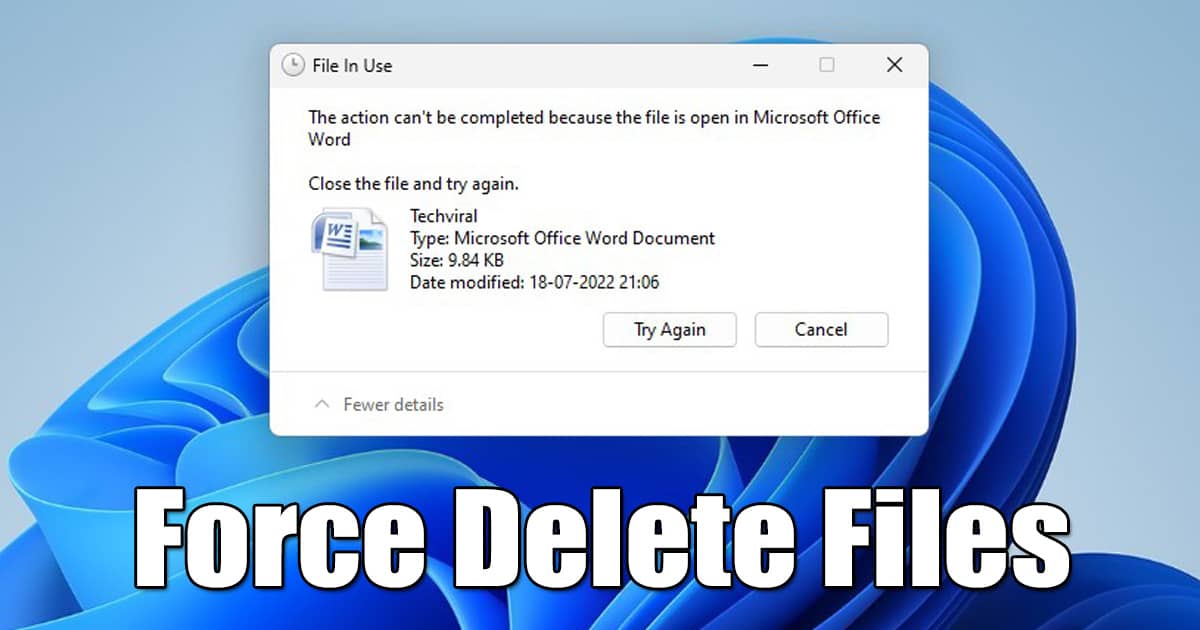
Windows 11 je skutečně skvělý operační systém představený společností Microsoft. Zatímco Windows 11 nyní pohání nejnovější notebooky, je stále v rané fázi a má mnoho chyb a závad, které je třeba opravit.
Kromě běžných BSOD, chyb na zelené obrazovce a problémů s kompatibilitou ovladačů může Windows 11 dokonce čelit problémům při mazání souborů z jejich zařízení. Soubory, které nebyly odstraněny ve Windows 11, nejsou žádnou novinkou; Uživatelé Windows 10 také čelili tomuto problému.
4 způsoby, jak vynutit odstranění neodstranitelných souborů v systému Windows 11
Pokud tedy používáte Windows 11 a nemůžete odstranit konkrétní soubory, dostali jste se na správnou stránku. V tomto článku jsme sdíleli několik nejlepších způsobů, jak odstranit neodstranitelné soubory na počítači se systémem Windows 11. Pojďme to zkontrolovat.
1) Odstraňte nesmazatelné soubory ve Windows 11 pomocí Správce úloh
Správce úloh vám neumožňuje odstranit soubor, ale můžete jej použít k detekci zámku odstranění. Jedním z nejčastějších důvodů, proč nemůžete soubor odstranit, je to, že soubor používá jiná aplikace.
Pokud například upravujete obrázek v aplikaci Adobe Photoshop a pokoušíte se tento soubor odstranit, zobrazí se chybová zpráva s textem Soubor se používá.
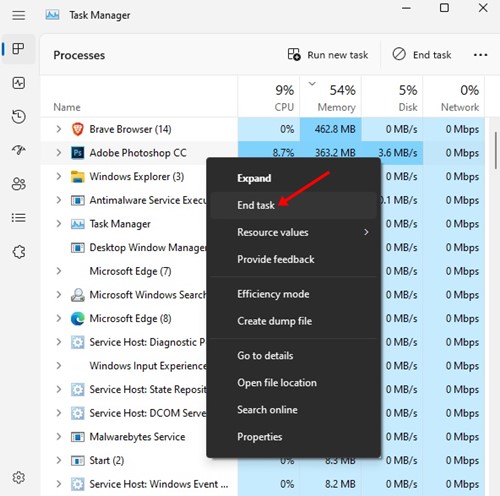
Pokud tedy nemůžete odstranit soubory v systému Windows 11, musíte otevřít správce úloh a zavřít aplikaci, abyste zabránili odstranění souboru. Kliknutím pravým tlačítkem na aplikaci zavřete program prostřednictvím správce úloh a vyberte Ukončit úlohu.
2) Odstraňte nesmazatelné soubory ve Windows 11 pomocí příkazového řádku
Pokud stále nemůžete soubor odstranit, musíte použít příkazový řádek Windows 11. Zde je návod, jak odstranit neodstranitelné soubory v systému Windows 11 pomocí příkazového řádku.
1. Nejprve klikněte pravým tlačítkem na soubor, který chcete odstranit, a vyberte Kopírovat jako cestu.
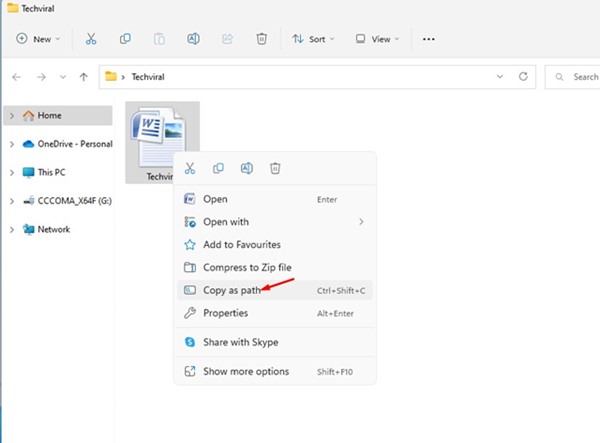
2. Nyní klikněte na vyhledávání Windows 11 a zadejte příkazový řádek. Klepněte pravým tlačítkem myši na příkazový řádek a vyberte Spustit jako správce.
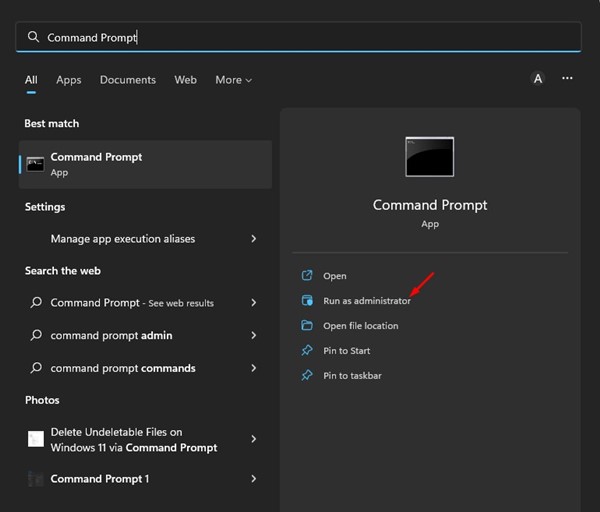
3. Na příkazovém řádku zadejte del následovaný mezerou a stiskněte tlačítko CTRL+V. Tím se vloží cesta k souboru, kterou jste předtím zkopírovali.
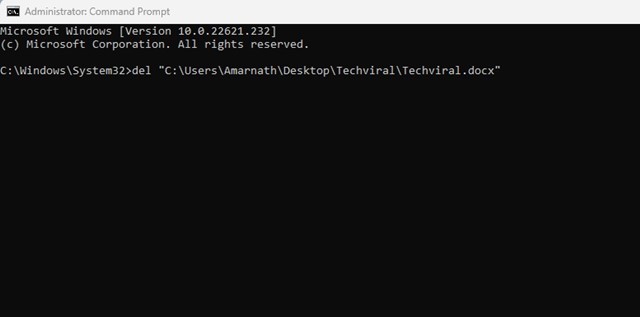
4. Jakákoli aplikace nebo proces, který soubor nepoužívá, bude okamžitě smazán.
A je to! Takto můžete odstranit neodstranitelné soubory v systému Windows 11 pomocí příkazového řádku.
3) Odstraňte nesmazatelné soubory ve Windows 11 prostřednictvím nouzového režimu
Pokud pro vás metoda příkazového řádku nefungovala, je možné, že smazání souboru brání malware nebo zámek odstranění. Proto musíte spustit systém v nouzovém režimu a soubor odstranit. Nouzový režim deaktivuje všechny procesy a načte základní sadu ovladačů. Zde je návod, jak vstoupit do nouzového režimu v systému Windows 11.
1. Nejprve klikněte na tlačítko Start systému Windows 11 a vyberte Nastavení.
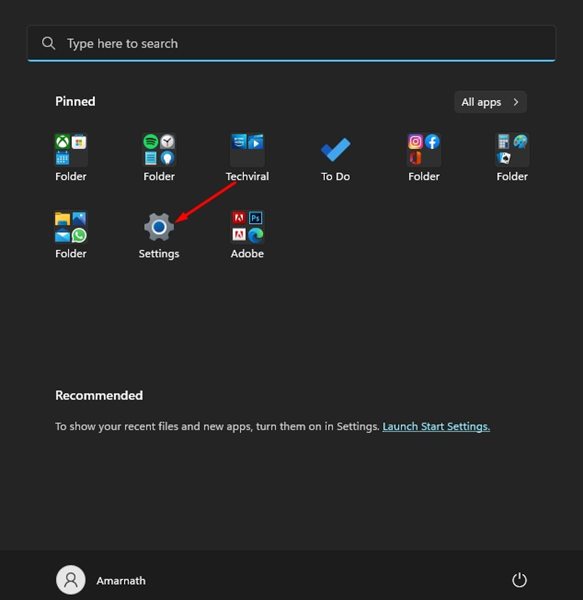
2. V aplikaci Nastavení klikněte na kartu Systém. Vpravo přejděte dolů a klikněte na Obnovení.
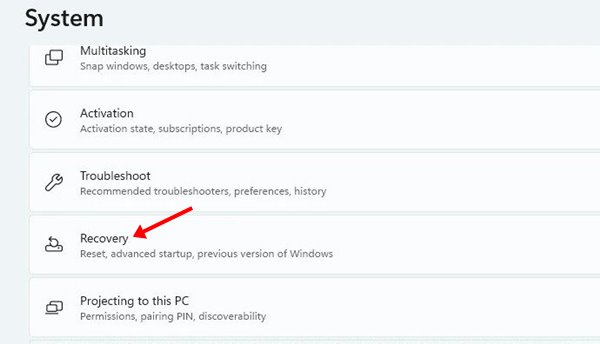
3. Nyní přejděte dolů do části Možnosti obnovení. Dále klikněte na tlačítko Restartovat nyní vedle Pokročilé spuštění.
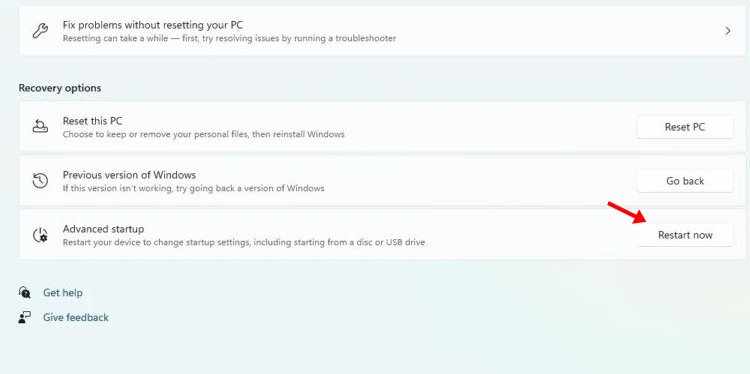
4. Po výzvě k potvrzení klikněte na tlačítko Restartovat nyní. Po restartu se váš počítač spustí do prostředí Windows Recovery Environment. Musíte kliknout na Poradce při potížích.
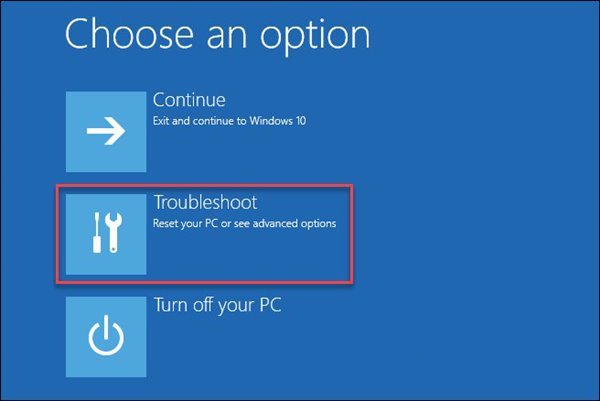
5. V části Odstraňování problémů klepněte na Rozšířené možnosti > Nastavení spouštění.
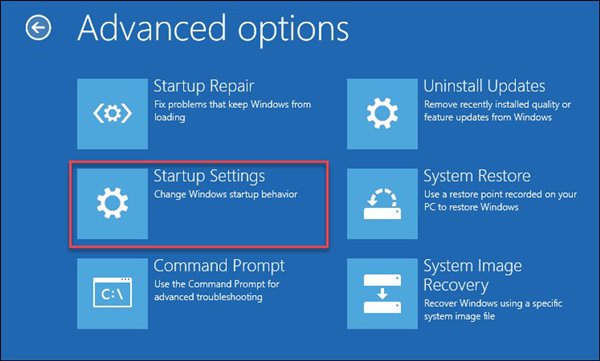
7. Nyní uvidíte různé možnosti spuštění. Chcete-li spustit systém Windows 11 v nouzovém režimu, musíte stisknout 4 nebo F4. Stisknutím 5 nebo F5 a 6 nebo F6 můžete spustit nouzový režim pomocí sítě nebo příkazového řádku.

8. Když se systém Windows 11 restartuje v nouzovém režimu, vyhledejte a odstraňte soubor.
A je to! Takto můžete odstranit neodstranitelné soubory v systému Windows 11 spuštěním v nouzovém režimu.
4) K odstranění neodstranitelných souborů použijte software třetí strany
Pokud stále nemůžete odstranit určité soubory ve Windows 11, je nejlepší použít software třetí strany.
Již jsme sdíleli seznam nejlepších nástrojů pro odstranění neodstranitelných souborů v systému Windows. K odstranění rukojeti zámku a odstranění souborů můžete použít jakoukoli aplikaci.
Toto jsou některé z nejlepších způsobů, jak odstranit neodstranitelné soubory v počítači se systémem Windows 11. Pokud potřebujete další pomoc s mazáním souborů ve Windows 11, dejte nám vědět v komentářích níže.